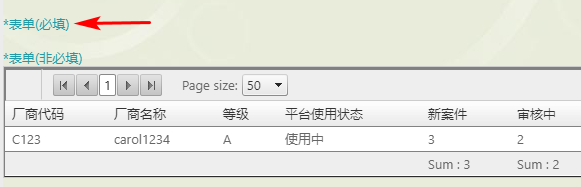ezGPM Light 系统操作界面说明
![]() 操作指引 > 系统操作界面说明
操作指引 > 系统操作界面说明
本指引将说明Light系统中的常用操作。
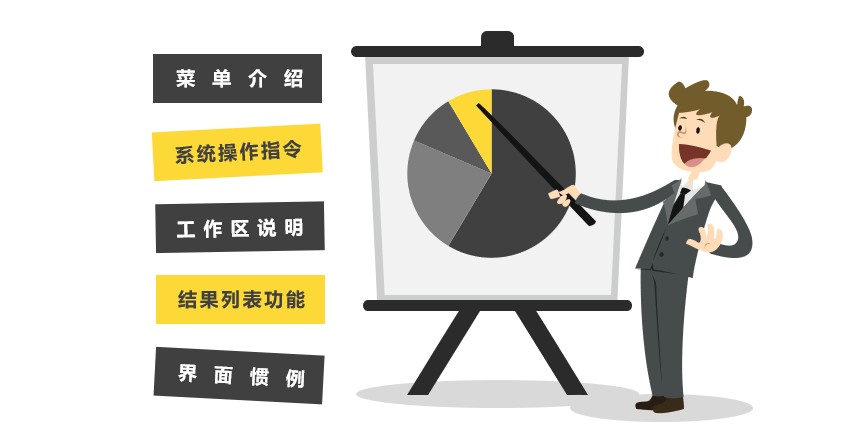
系统主页面说明
当您登录到GPM Light系统时,将出现下面的画面,相关功能说明如下:
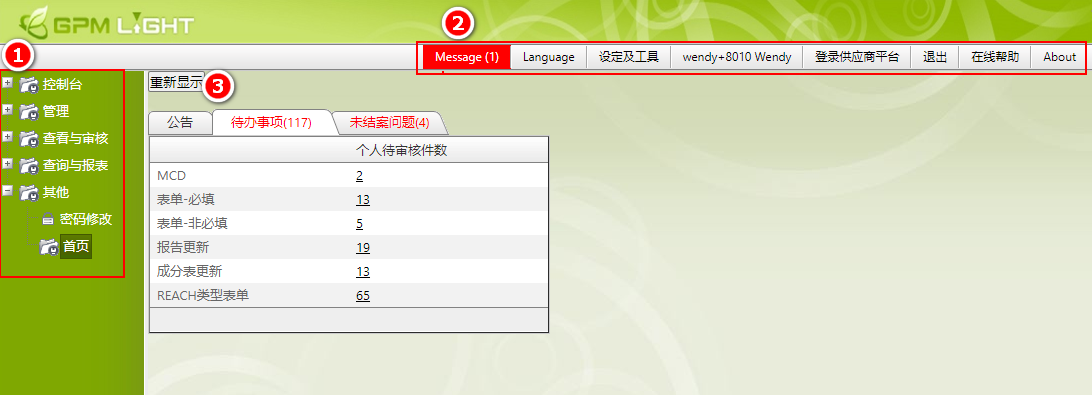
1.左侧菜单
GPM Light 主要功能列表,分为控制台、管理、查看与审核、查询与报表及其他五大类,点击的功能将在右侧画面显示,说明如下:
- 控制台:主要为系统设定功能,供系统管理员设置人员账号、管理及监控系统运作状态。
- 管理:绿色料件相关管理功能,供绿色管理主办人设置、发布政策及管理各项绿色调查。
- 查看与审核:提供各项调查及文件库的查看及审核功能 (注1)。
- 查询与报表:可查询料件调查状态,并依据调查结果分析、统计、输出各式报表或文件。
- 其他:其它系统操作功能,回到[首页]、[密码修改]。
注1: GPM Light 2.5 以上版本,各项调查及文件库的编辑功能,在NET平台操作, Light系统仅提供查阅及审核功能。
2.上方信息栏

显示帐户信息,并提供系统操作功能,说明如下:
Message:提供批次作业的处理状态通知。此类型的作业多来自报表输出作业,如果您选择批次产出 ,系统将在主机端排程处理交付的文件或报表处理工作,待工作完成时在此处显示。
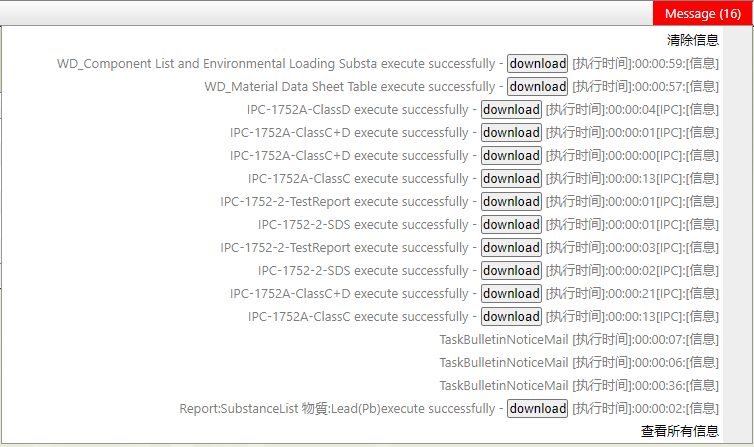
在 Message 窗口中,您可以选择下列的操作:
操作 说明 清除信息 清除信息窗口中的信息,命令行上恢复显示 Message (0) 点击  键
键下载批处理的结果,如报表、批量处理文件 查看所有信息 另开新信息处理历史记录查询窗口,您可以在这里查阅过往与您有关的所有信息 Language: 切换界面显示语系,目前系统提供:English、繁体中文及简体中文三种语系。
设定及工具:提供系统设定功能,切换背景主题及审批代理设定。审核代理操作请参考系统管理-审批代理人设定
用户帐户:显示目前登录者的账号及姓名。
登录供应商平台:Light 系统目前与供应商平台 (ezGPM.NET) 可以单一账号整合登录(SSO, single sign on) 操作,点击此键后将以您的账号直接跳转登录到NET平台。
平台权限设定
用户的平台权限需由管理员设定为"基本权限",上方的命令行才会显示
功能键。
- 在线帮助:点击可弹窗打开系统的线上说明手册,有快速入门、国际法规、操作指引及系统功能说明四大类。
- 退出:点击此按键后退出 GPM Light 系统,回到登录页面。
- About:显示系统版本信息。
3.工作区(首页)
在工作区的上半部有三个工作页签:公告、待办事项及未结案问题,说明如下: 
公告:本列表为管理员发布的公告事项,在发布公告的同时也会发送电子邮件给用户。
在本列表中会显示信息标题、信息内容、可下载附件、修改者及修改时间。
待办事项:所有待审核的工作事项数量,都会显示在待办事项里,点击列表中的数字可前往该事项的[审核-依表单]列表页面,例:点击MCD右侧的数字 2,会前往这2笔MCD[审核-依表单]列表画面。系统每天会发送待办通知到用户的邮箱。
 跳转说明
跳转说明- 可于【参数设定-首页待办事项-MCD预设链接】设定MCD右侧数字跳转的功能界面为[审核-依表单]或[审核-依物料]
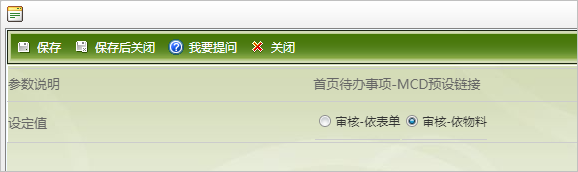
未结案问题:此处会显示[我要提问]尚未结案的问题记录,您可以在此查询客服的回复答案以及确认结案。
 查看权限
查看权限- 一般用户:仅显示自已提案并未结案问题。
- 系统管理员:显示所有未结案问题。
查询栏位/操作
在每一个查询界面中,可在查询栏位中通过输入关键字或设定指定状态等信息来查询目标资料。
查询栏位说明
系统目前有两种查询栏位:
- 普通查询栏位:输入框为灰色边框,只能输入单笔资料查询。
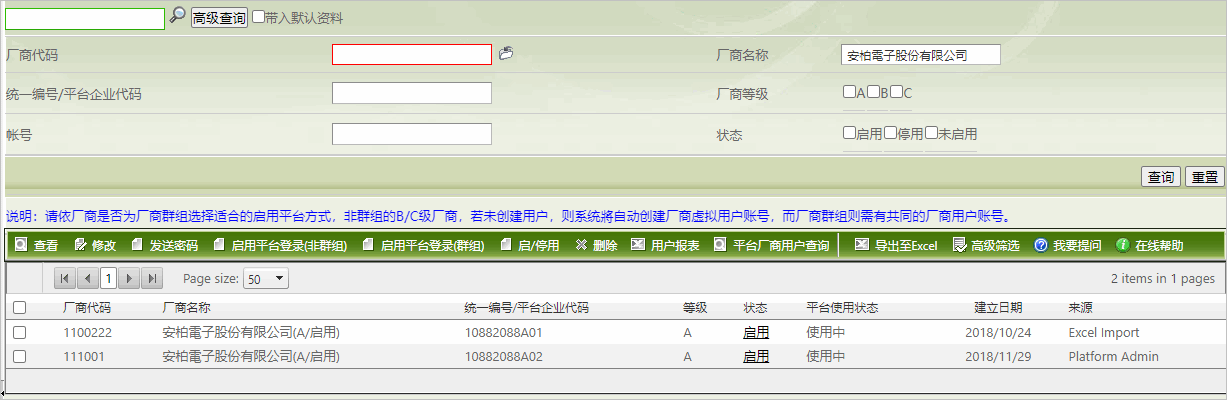
- 特殊查询栏位
- 输入框为红色边框,可以输入多笔资料查询,多笔资料以”,“分隔。
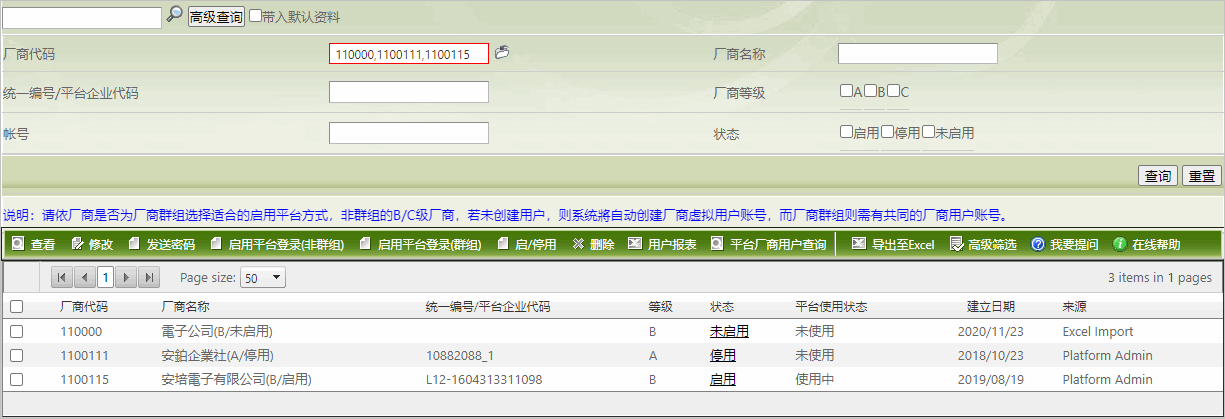
- 输入框为红色边框,可以通过上传Excel文件的方式查询多笔资料,步骤如下:
- 点击查询栏位旁边的上传文件图标。
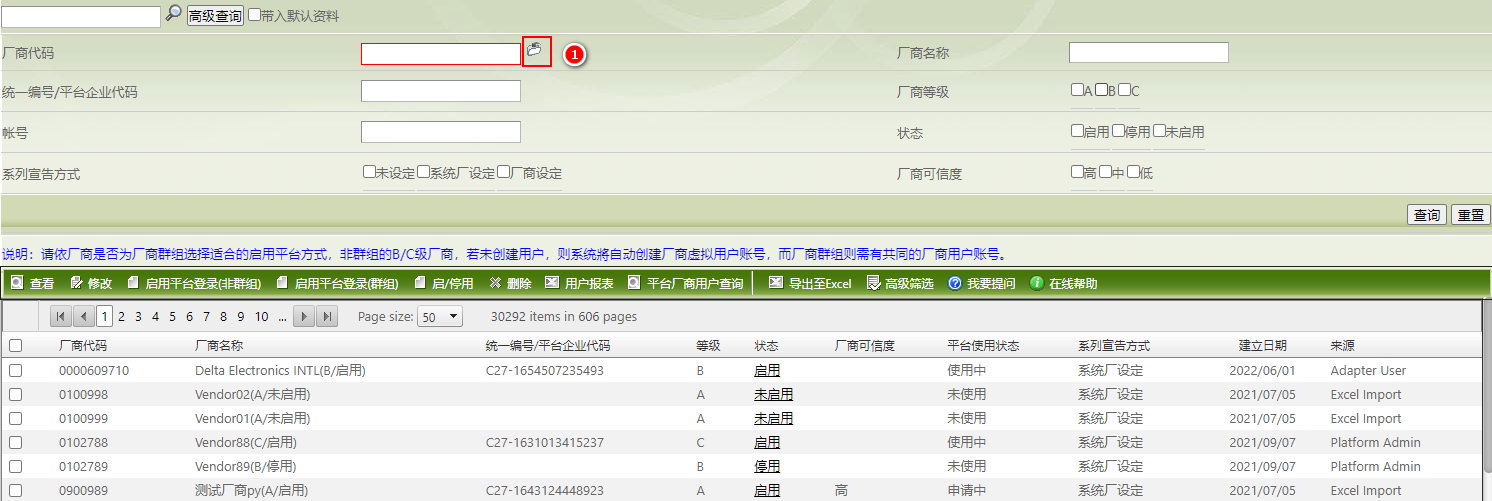
- 于弹窗中点击【模版下载】,于模版Excel文件A列填写数据,再于弹窗中选择该文件进行上传。
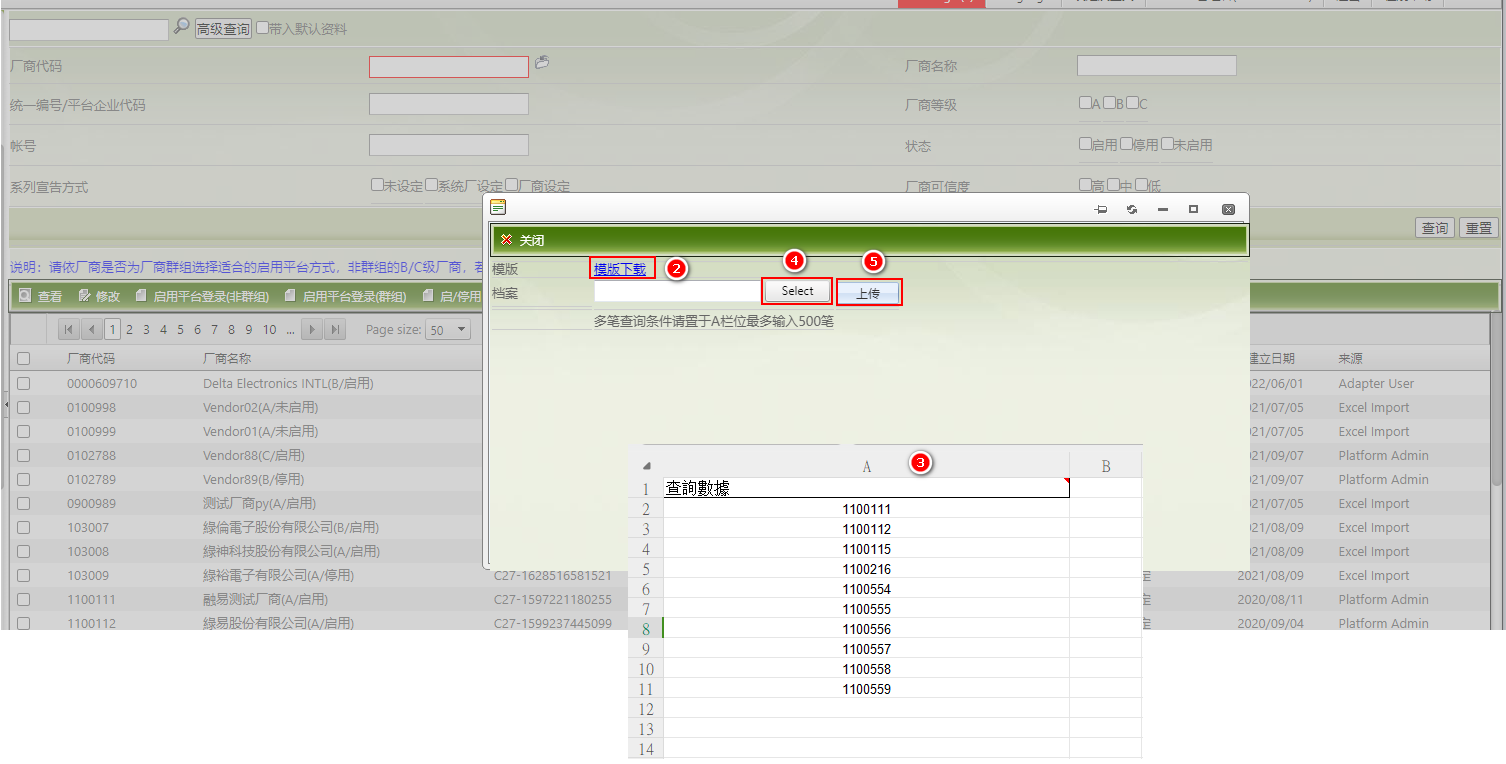
- 上传后,系统自动使用Excel文件中的数据进行查询,若需要再次通过手动输入的方式查询,需要点击[重置]按钮。
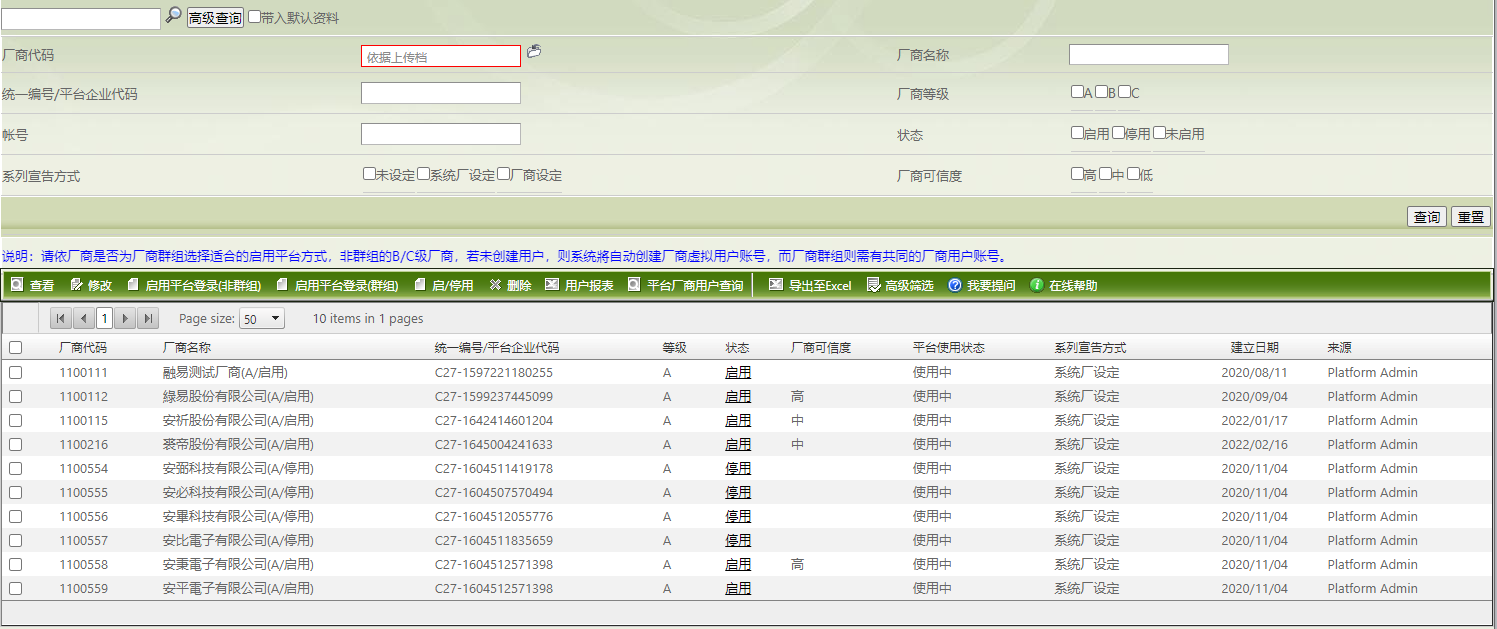
- 点击查询栏位旁边的上传文件图标。
- 输入框为红色边框,可以输入多笔资料查询,多笔资料以”,“分隔。
查询操作说明
系统一级界面基本支持以下查找方式(二级页面部分支持)。
- 在查询栏位中输入:关键字,系统以该关键字作为开头进行查找,如下图所示:
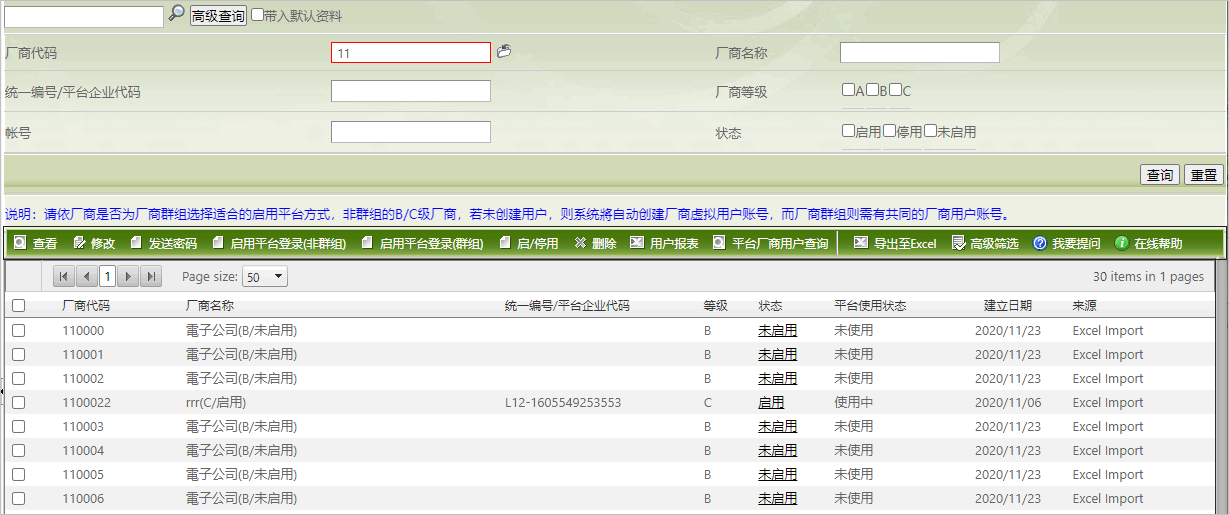
- 在查询栏位中输入:%关键字%,系统以包含该关键字的信息进行查找,如下图所示:
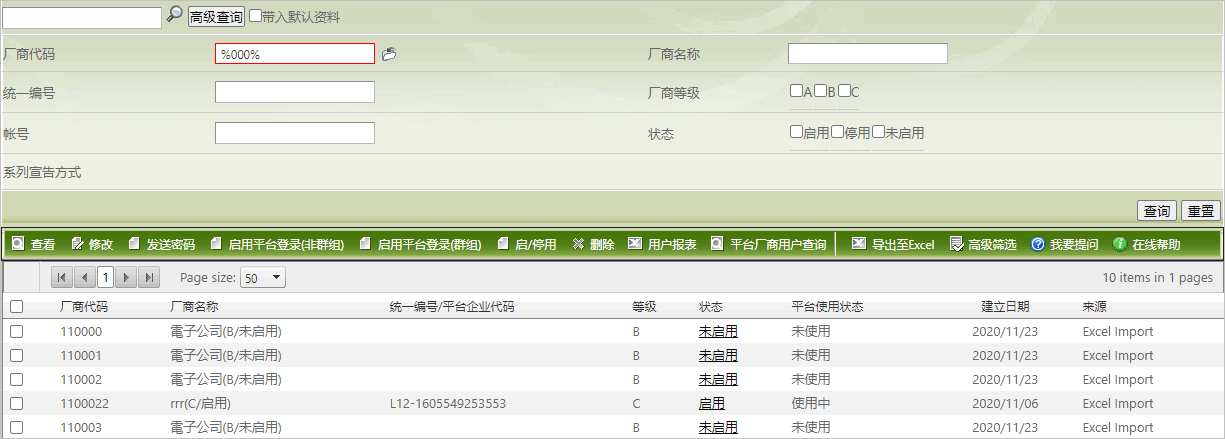
- 在查询栏位中输入:关键字1%关键字2%关键字3%...,系统以包含关键字1、关键字2、关键字3...且与关键字顺序一致的信息进行查找,如下图所示:
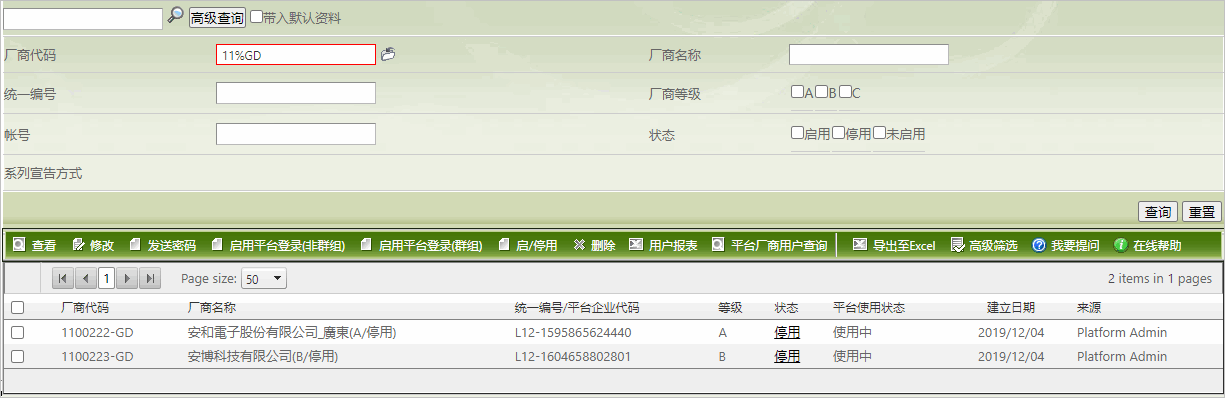
查询结果清单操作
在GPM Light系统的操作功能中,资料查询结果多半会以表格方式呈现,下面将说明查询结果列表有关的操作功能:
查询结果命令行
| 图标 | 命令行功能 | 说明 |
|---|---|---|
| 导出至Excel | 将查询结果清单以 Excel 文件格式导出 | |
| 我要提问 | 打开提问窗口,可以直接对系统客服发出问题或请求提出支持,细节操作请参阅 问题排除及支持 | |
| 高级筛选 | 打开查询结果列表的高级筛选模式,便于以多个条件实时筛选查询结果。 细节操作请参阅下节说明 |
高级筛选
点击查询结果清单命令行上![]() 键,打开高级筛选模式,各个字段上方将出现
键,打开高级筛选模式,各个字段上方将出现 ![]() ,您可以输入筛选参数及选择筛选条件,系统将实时将查询结果进一步依条件筛选,相关条件简要说明如下:
,您可以输入筛选参数及选择筛选条件,系统将实时将查询结果进一步依条件筛选,相关条件简要说明如下:
| 条件名称 | 公式 | 说明 |
|---|---|---|
| 不筛选 | 默认值,回传全部资料 | |
| 包含 | 依据输入的值, 回传资料中含有输入值的所有记录 | |
| 不包含 | 依据输入的值, 回传资料中不含有输入值的所有记录 | |
| 开头为 | 依据输入的值, 回传资料中开头为输入值的所有记录 | |
| 结尾为 | 依据输入的值, 回传资料中结尾为输入值的所有记录 | |
| 等于 | 依据输入的值, 回传完全相等输入值的所有记录 | |
| 不等于 | 依据输入的值, 回传完全不等于输入值的所有记录 | |
| 大于 | >,依据输入的值, 回传大于输入值的所有记录 | 注2 |
| 小于 | <, 依据输入的值, 回传小于输入值的所有记录 | 注2 |
| 大于等于 | >=,依据输入的值, 回传大于并等于输入值的所有记录 | 注2 |
| 小于等于 | <=,依据输入的值, 回传小于并等于输入值的所有记录 | 注2 |
| 空白 | 回传所有没有填写资料的记录 | |
| 不是空白 | 回传所有已填写资料的记录 |
注2: 如果输入值非数字,将以字码定序方式比较,如英文以 A、B、C... 定序。
排序
在查询结果清单上直接点击字段名称,可以直接排序。如下图所示,己进行排序的字段将改变底色,并在字段名称右侧出现三角形图示。排序模式将以 1.▲: 由小至大、2.▼:由大至小、 3. 恢复未排序, 等三种状态循环切换。

分页功能
如下图,查询结果列上方呈现本次查询的资料数及分页状态,功能及操作说明如下:

| 图示 | 说明 |
|---|---|
| 回到第一页 | |
| 上一页 | |
| 下一页 | |
| 到最后一页 | |
| 共3页,当前位于第1页,可点击数字跳转页面 | |
| 页面显示记录数,可选择: 50、100、150、200 | |
| 记录笔数及总页数 |
界面惯例
必填字段
画面上的字段名称如果有红色 * 为必填字段,如果没有填写资料,在完成时会无法发送,同时字段下方会出现"必须输入或不可空白 的提示。
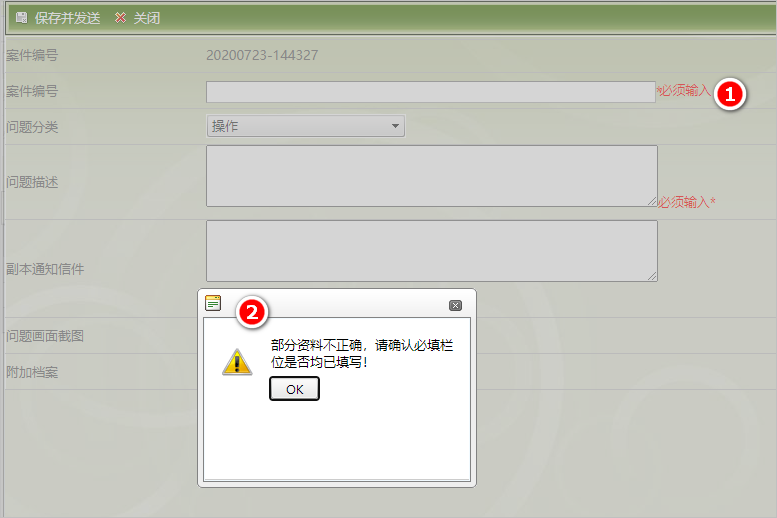
可展开/收合的区域
如下图,界面上如果有青色的字体,点击该字体可以展开或收合一个区域